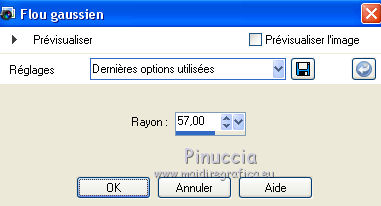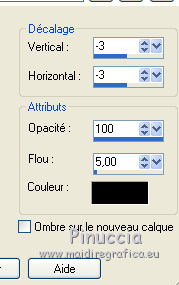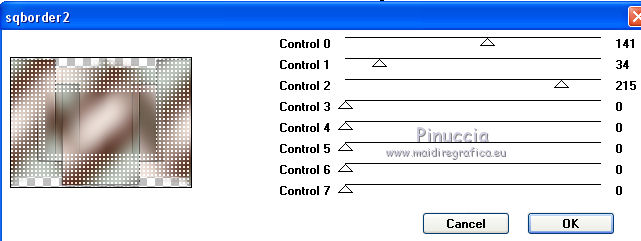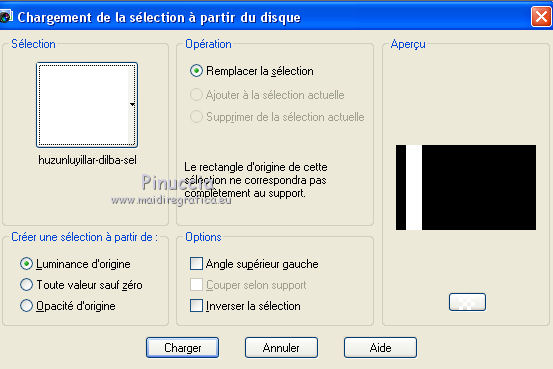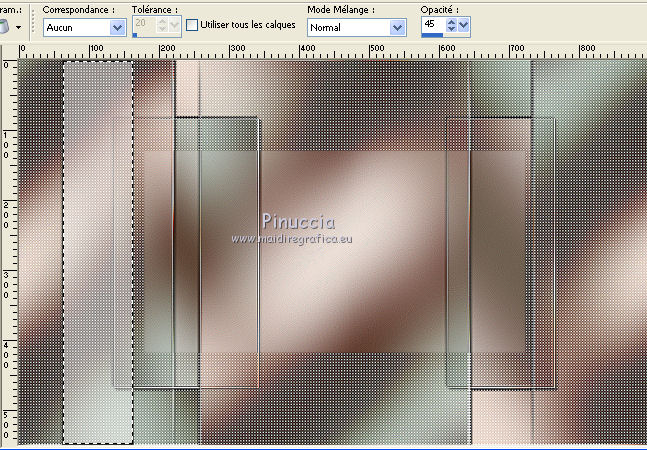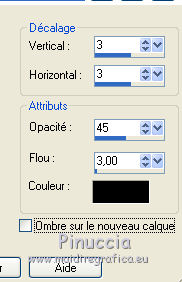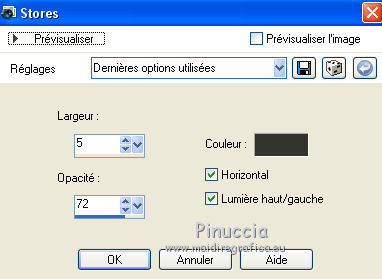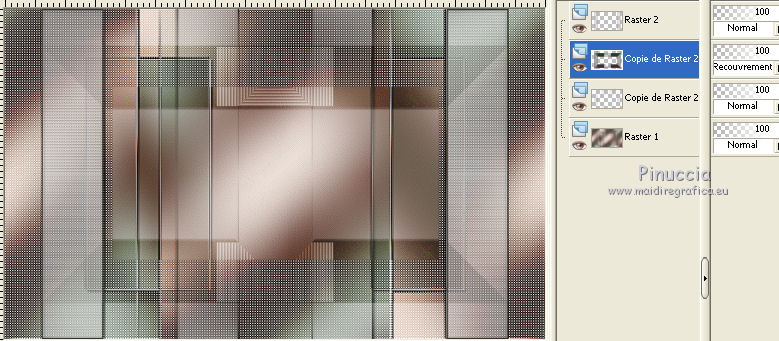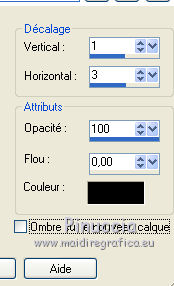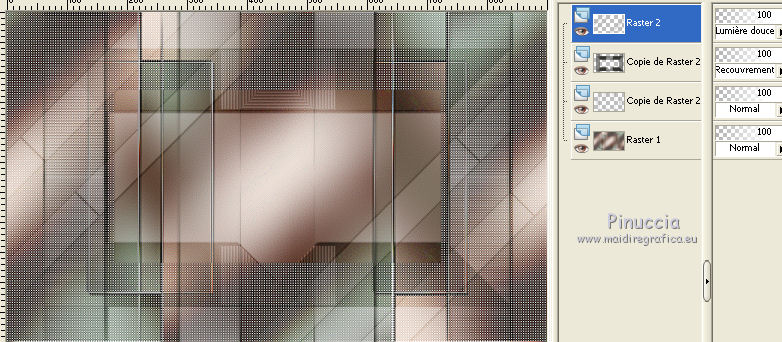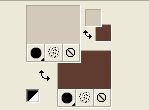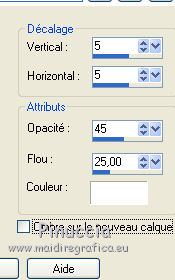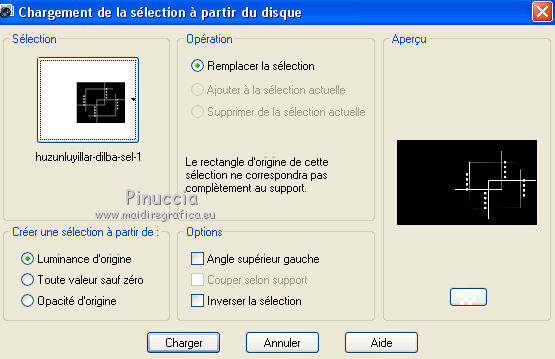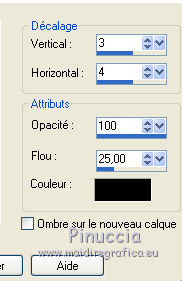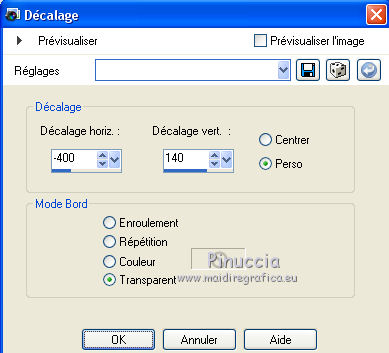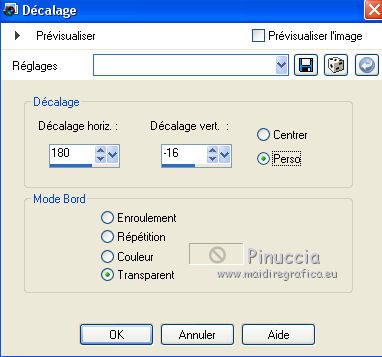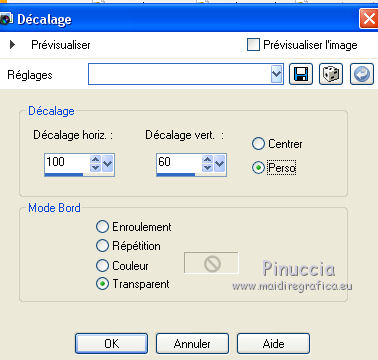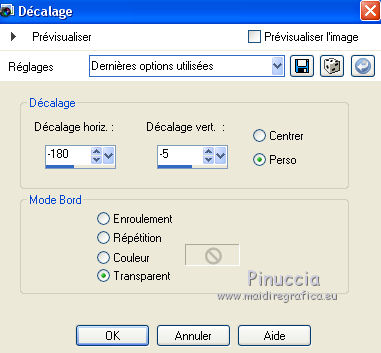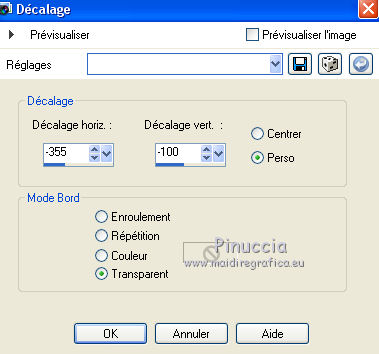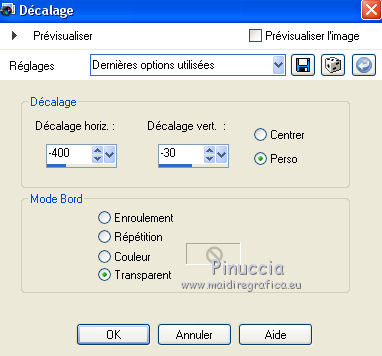DILBA
VERSION FRANÇAISE

Merci Vahide pour le permis à traduire tes tutoriels en français.

Pour traduire ce tutorial j'ai utilisé Corel X, mais il peut également être exécuté avec les autres versions.
Suivant la version utilisée, vous pouvez obtenir des résultats différents.
Depuis la version X4, la fonction Image>Miroir a été remplacée par Image>Renverser horizontalement,
et Image>Renverser avec Image>Renverser verticalement.
Dans les versions X5 et X6, les fonctions ont été améliorées par la mise à disposition du menu Objets.
Avec la nouvelle version X7 nous avons encore Miroir et Renverser, mais avec nouvelles différences.
Consulter, si vouz voulez, mes notes ici
Pour traduire le tutoriel j'ai utilisé CorelX et CorelX3.
Certaines dénominations ont changées entre les versions de PSP.
Les plus frequentes dénominations utilisées:

Traduzione italiana/traduction italienne qui/ici
Vos versions/le vostre versioni qui/ici

Nécessaire pour réaliser ce tutoriel:
Matériel ici
Modules Externes.
consulter, si nécessaire, ma section de filtre ici
Filters Unlimited 2.0 ici
FM Tile Tools - Blend Emboss ici
Simple - Diamonds, Pizza slice mirror ici
AFS IMPORT - sqborder2 ici
Alien Skin Eye Candy 5 Impact - Perspective Shadow qui
Filtres AFS IMPORT et Simple peuvent être utilisés seuls ou importés dans Filters Unlimited.
voir comment le faire ici).
Si un filtre est fourni avec cette icône,  on est obligé à l'importer dans Unlimited on est obligé à l'importer dans Unlimited

Placer le dégradé dans le dossier Dégradé.
Placer le preset Emboss 3 dans le dossier Paramètres par défaut.
Placer les sélections dans le dossier Sélections.
Ouvrir le masques dans PSP et le mininiser avec le reste du matériel.
1. Ouvrir une nouvelle image transparente 900 x 550 pixels.
Choisir deux couleurs en harmonie avec votre tube.
Pour l'exemple: couleur d'avant plan #d3c9ba,
couleur d'arrière plan #34352f.
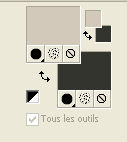
Placer en avant plan le Dégradé Huzun1, style Linéaire.
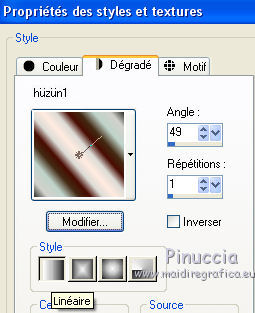
2. Remplir  l'image transparente du dégradé. l'image transparente du dégradé.
3. Réglage>Flou>Flou gaussien - rayon 57.
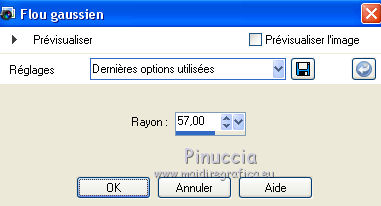
4. Calques>Dupliquer.
Image>Redimensionner, à 70%, redimensionner tous les calques décoché.
5. Effets>Filtre personnalisé, sélectionner le preset Emboss 3 et ok.

6. Effets>Effets 3D>Ombre portée, couleur noire #000000.
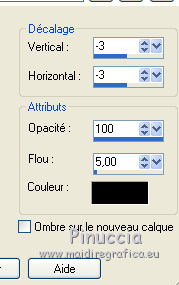
Répéter Ombre portée, mais vertical et horizontal 3.

7. Calques>Dupliquer.
Image>Rotation libre - 90 degrés à gauche.

Calques>Fusionner>Fusionner le calque de dessous.
8. Effets>Effets d'image>Mosaïque sans jointures, côte à côte.

Calques>Fusionner>Fusionner le calque de dessous.
9. Calques>Dupliquer.
Effets>Effets de bords>Accentuer.
10. Effets>Modules Externes>AFS IMPORT - sqborder2.
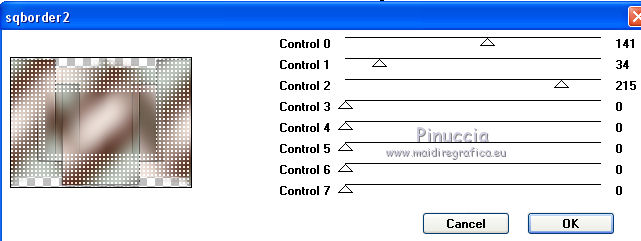
Effets>Effets de bords>Accentuer.
Calques>Fusionner>Fusionner le calque de dessous.
11. Calques>Nouveau calque raster.
Sélections>Charger/Enregistrer une sélection>Charger à partir du disque.
Chercher et charger la sélection hüzünlüyillar-dilba-sel.
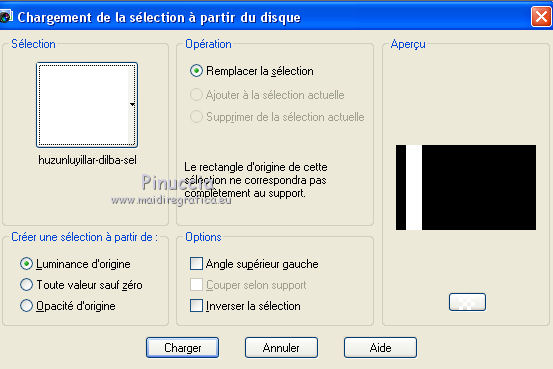
Remplir  la sélection avec la couleur d'arrière plan #34352f. la sélection avec la couleur d'arrière plan #34352f.
12. Sélections>Modifier>Contracter - 2 pixels.
Presser CANC sur le clavier 
13. Placer en avant plan la couleur du début.
Remplir  avec la couleur d'avant plan #d3c9ba. avec la couleur d'avant plan #d3c9ba.
14. Sélections>Modifier>Contracter - 2 pixels.
Presser CANC sur le clavier.
15. Placer en arrière plan la couleur blanche #ffffff.
Réduire l'opacité de l'outil Pot de peinture à 45,
et remplir  la sélection avec la couleur blanche. la sélection avec la couleur blanche.
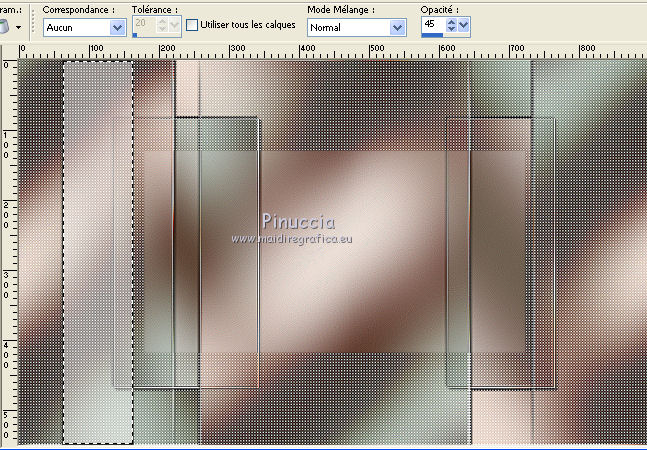
Sélections>Désélectionner tout.
Pour ne pas oublier, placer a nouveau l'opacité de l'outil Pot de peinture à 100,
et placer en arrière plan la couleur du début #34352f.
16. Effets>Effets 3D>Ombre portée, couleur noire #000000.
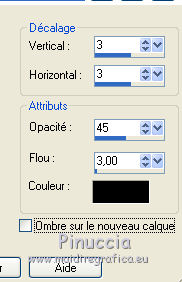
17. Calques>Dupliquer.
Image>Miroir.
Calques>Fusionner>Fusionner le calque de dessous.
18. Calques>Dupliquer.
Calques>Agencer>Déplacer vers le bas.
19. Effets>Effets d'image>Mosaïque sans jointures.

20. Effets>Modules Externes>FM Tile Tools - Blend Emboss, par défaut.

21. Vous positionner sur le calque du haut de la pile.
Calques>Dupliquer.
Calques>Agencer>Déplacer vers le bas.
22. Effets>Effets de textures>Blinds - couleur d'arrière plan #34352f.
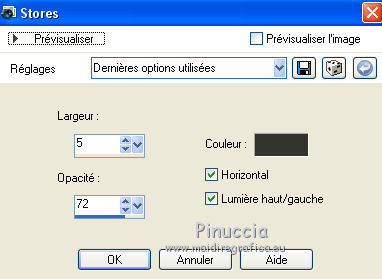
23. Effets>Modules Externes>Simple - Pizza Slice Mirror.
24. Calques>Dupliquer.
Image>Miroir.
Calques>Fusionner>Fusionner le calque de dessous.
Placer le calque en mode Recouvrement.
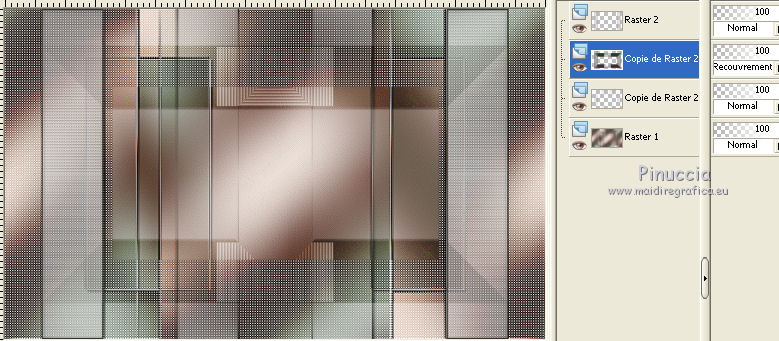
25. Effets>Effets 3D>Ombre portée, couleur noire #000000.
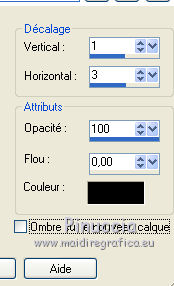
26. Vous positionner sur le calque du haut de la pile.
Effets>Modules Externes>Simple - Diamonds.
Placer le calque en mode Lumière douce.
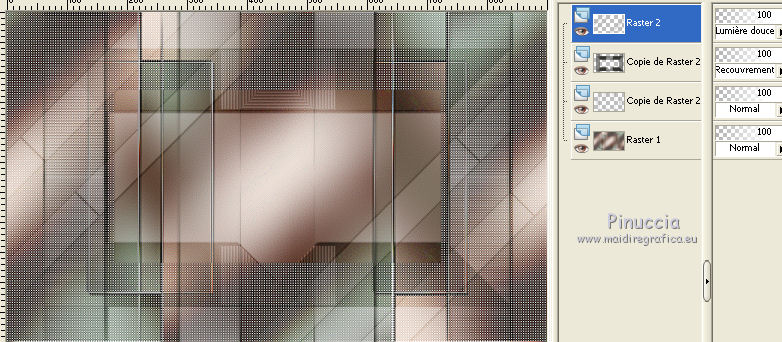
27. Effets>Effets 3D>Ombre portée, couleur noire #000000.

28. Calques>Nouveau calque raster.
Placer en arrière plan la couleur #5f3d2f,
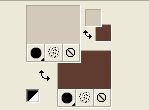
remplir  le calque avec cette couleur. le calque avec cette couleur.
29. Calques>Nouveau calque de masque>A partir d'une image.
Ouvrir le menu deroulant sous la fenêtre d'origine
et sélectionner le masque 0_c0fc1_25f7be58_XL.

Calques>Fusionner>Fusionner le groupe.
30. Effets>Effets 3D>Ombre portée, comme précédemment, mais couleur blanche #ffffff.
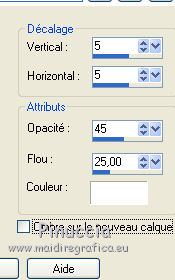
31. Activer hüzünlüyillar-dilba-deko-3, Édition>Copier.
Revenir sur votre travail et Édition>Coller comme nouveau calque.
32. Effets>Effets d'image>Décalage.

33. Calques>Nouveau calque raster.
À nouveau placer en arrière plan la couleur blanche #ffffff.
34. Sélections>Charger/Enregistrer une sélection>Charger à partir du disque.
Chercher et charger la sélection hüzünlüyillar-dilba-sel-1.
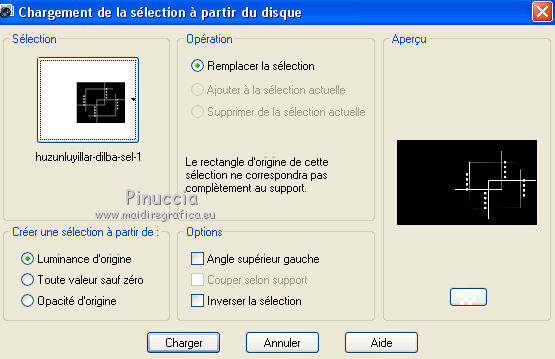
Remplir  la sélection avec la couleur blanche #ffffff. la sélection avec la couleur blanche #ffffff.
Sélections>Désélectionner tout.
35. Effets>Effets 3D>Ombre portée, couleur noire #000000.
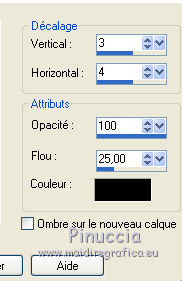
36. Calques>Dupliquer.
Image>Redimensionner, à 60%, redimensionner tous les calques décoché.
37. Effets>Effets d'image>Décalage.
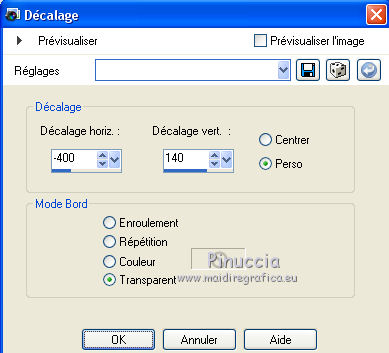
38. Activer hüzünlüyillar-dilba-deko, Édition>Copier.
Revenir sur votre travail et Édition>Coller comme nouveau calque.
39. Effets>Effets d'image>Décalage.
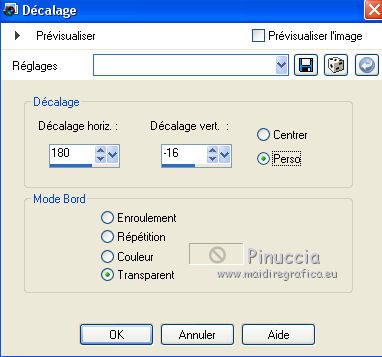
40. Effets>Effets 3D>Ombre portée, couleur noire #000000.

41. Calques>Dupliquer.
Image>Redimensionner, à 60%, redimensionner tous les calques décoché.
42. Effets>Effets d'image>Décalage.
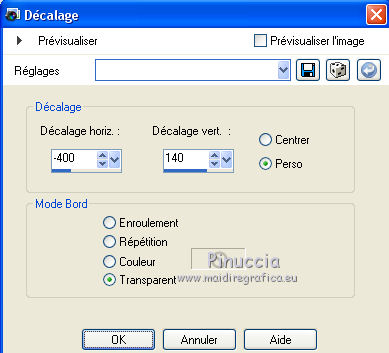
43. Activer hüzünlüyillar-dilba-deko-1, Édition>Copier.
Revenir sur votre travail et Édition>Coller comme nouveau calque.
44. Effets>Effets d'image>Décalage.
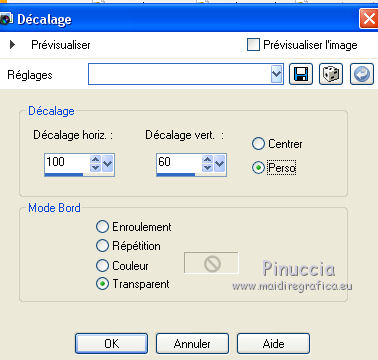
45. Activer hüzünlüyillar-dilba-deko-2, Édition>Copier.
Revenir sur votre travail et Édition>Coller comme nouveau calque.
46. Activer le tube 0_7d312_d7ed98ac_XL, Édition>Copier.
Revenir sur votre travail et Édition>Coller comme nouveau calque.
Image>Redimensionner, 90%, redimensionner tous les calques décoché.
47. Effets>Effets d'image>Décalage.
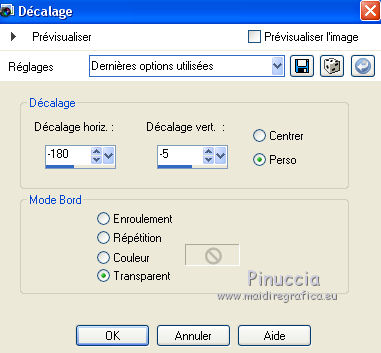
48. Effets>Modules Externes>Alien Skin Eye Candy 5 Impact - Perspective Shadow.
Sélectionner le preset Drop Shadow Blurry et ok.

49. Activer hüzünlüyillar-dilba-text,, Édition>Copier.
Revenir sur votre travail et Édition>Coller comme nouveau calque.
50. Effets>Effets d'image>Décalage.
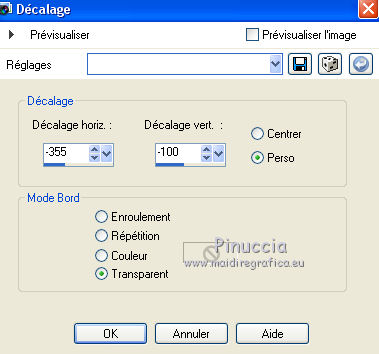
51. Activer ugur bocegi (3), Édition>Copier.
Revenir sur votre travail et Édition>Coller comme nouveau calque.
Image>Redimensionner, à 15%, redimensionner tous les calques décoché.
52. Effets>Effets d'image>Décalage.
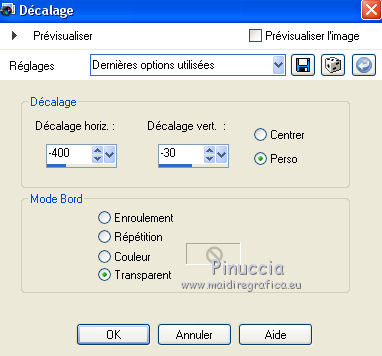
53. Image>Ajouter des bordures, 1 pixel, symétrique, couleur #34352f.
Image>Ajouter des bordures, 1 pixel, symétrique, couleur #d3c9ba.
Image>Ajouter des bordures, 1 pixel, symétrique, couleur #34352f.
Image>Ajouter des bordures, 45 pixels, symétrique, couleur #ffffff.
Image>Ajouter des bordures, 1 pixel, symétrique, couleur #34352f.
Image>Ajouter des bordures, 1 pixel, symétrique, couleur #d3c9ba.
Image>Ajouter des bordures, 1 pixel, symétrique, couleur #34352f.
54. Image>Redimensionner, 900 pixels de largeur, redimensionner tous les calques coché.
Signer votre travail et enregistrer en jpg.
Le tube de cette version est de Beatriz.


Vous pouvez m'écrire pour n'importe quel problème, ou doute, ou si vous trouvez un link modifié,
ou seulement pour me dire que ce tutoriel vous a plu.
30 Avril 2015
|





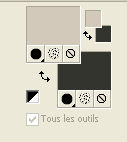
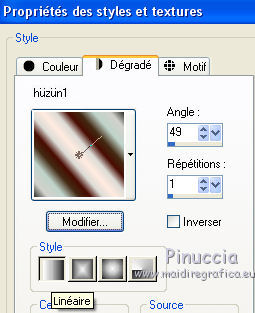
 l'image transparente du dégradé.
l'image transparente du dégradé.